在ppt中如何设置幻灯片版式.doc
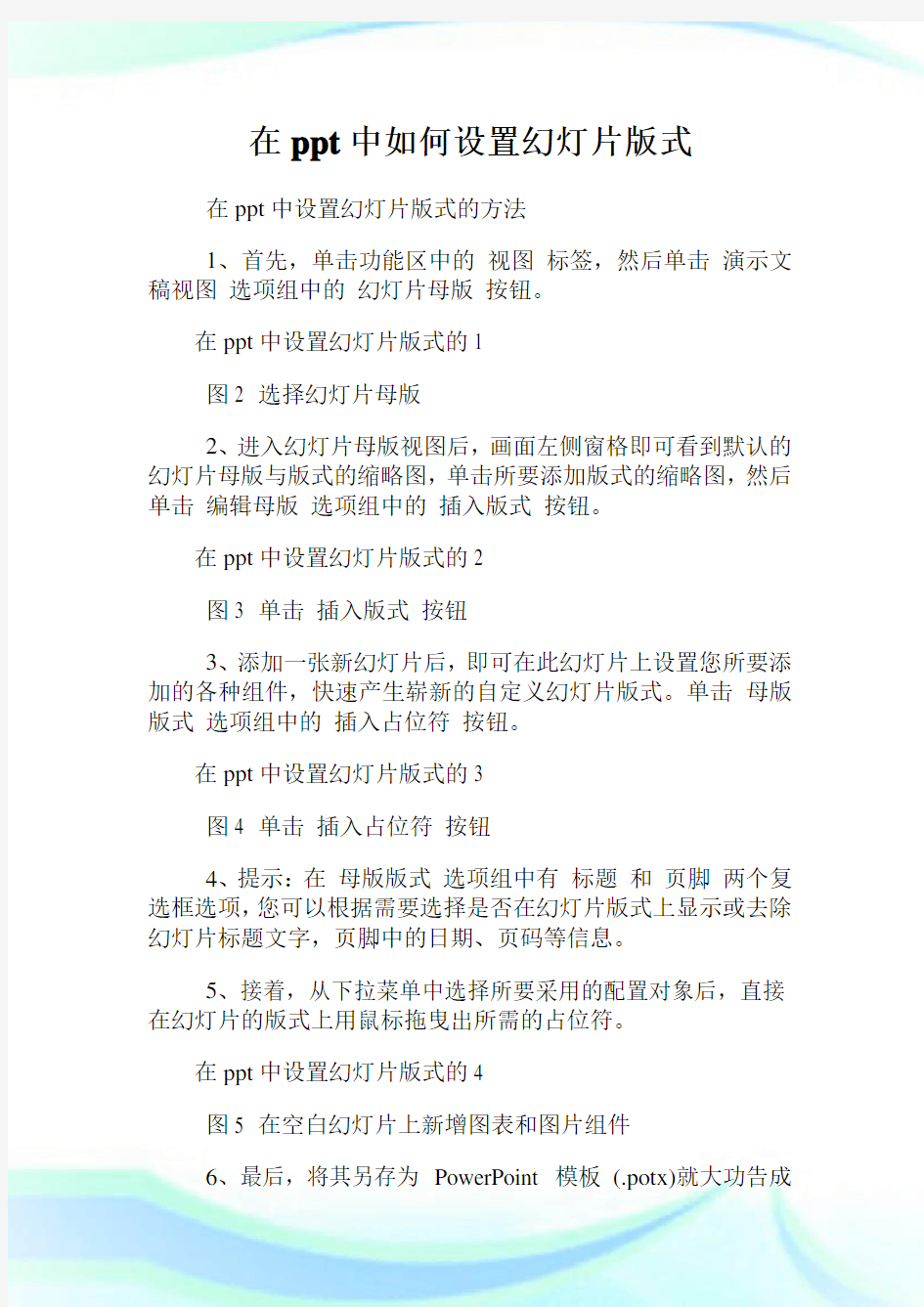
- 1、下载文档前请自行甄别文档内容的完整性,平台不提供额外的编辑、内容补充、找答案等附加服务。
- 2、"仅部分预览"的文档,不可在线预览部分如存在完整性等问题,可反馈申请退款(可完整预览的文档不适用该条件!)。
- 3、如文档侵犯您的权益,请联系客服反馈,我们会尽快为您处理(人工客服工作时间:9:00-18:30)。
在ppt中如何设置幻灯片版式在ppt中设置幻灯片版式的方法
1、首先,单击功能区中的视图标签,然后单击演示文稿视图选项组中的幻灯片母版按钮。
在ppt中设置幻灯片版式的1
图2 选择幻灯片母版
2、进入幻灯片母版视图后,画面左侧窗格即可看到默认的幻灯片母版与版式的缩略图,单击所要添加版式的缩略图,然后单击编辑母版选项组中的插入版式按钮。
在ppt中设置幻灯片版式的2
图3 单击插入版式按钮
3、添加一张新幻灯片后,即可在此幻灯片上设置您所要添加的各种组件,快速产生崭新的自定义幻灯片版式。单击母版版式选项组中的插入占位符按钮。
在ppt中设置幻灯片版式的3
图4 单击插入占位符按钮
4、提示:在母版版式选项组中有标题和页脚两个复选框选项,您可以根据需要选择是否在幻灯片版式上显示或去除幻灯片标题文字,页脚中的日期、页码等信息。
5、接着,从下拉菜单中选择所要采用的配置对象后,直接在幻灯片的版式上用鼠标拖曳出所需的占位符。
在ppt中设置幻灯片版式的4
图5 在空白幻灯片上新增图表和图片组件
6、最后,将其另存为PowerPoint 模板(.potx)就大功告成
了。以后只要使用该演示文稿模板创建的新幻灯片,便可以套用自定义的幻灯片版式了。
在ppt中设置幻灯片版式的5
在ppt中如何设置连续播放动画在ppt中设置连续播放动画的方法
1、打开PowerPoint文件,选择动画选项卡中的自定义动画。
2、在弹出的自定义动画窗口点击添加效果按钮。
3、在弹出的对话框中选择进入飞入。
4、在开始旁边的下拉列表中选择单击时,在方向旁边的下拉列表中选择自左侧,在速度旁边的下拉列表中选择中速,在最后一个下拉列表中选择计时。
5、在弹出的飞入窗口中,选择计时选项卡,在重复旁边的下拉列表中选择直到幻灯片末尾,然后单击确定按钮。
6、设置好后,在开始下拉列表中选择之后,这时按下F5功能键就可以看到不停止的动画效果了。
